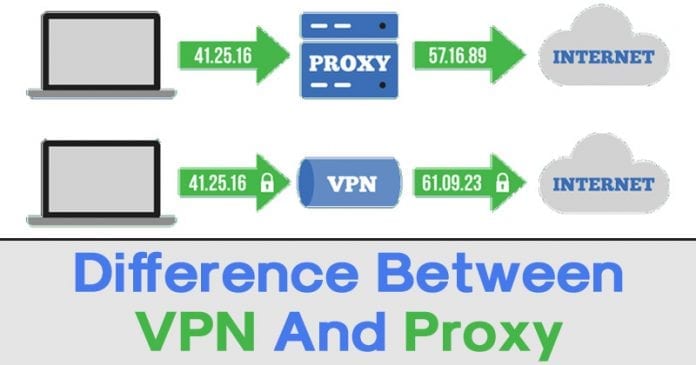Ghost touch az, amikor az iPhone képernyője önállóan kezd működni. Bár az érintőképernyős kijelzők teljesen megváltoztatták a telefonhasználatunkat, vannak hátrányai is.
Mielőtt mélyebbre ásnánk az iPhone ghost touch probléma megoldásának megoldásait, először értsük meg, mi az, és mely eszközök tapasztalták ugyanezt.
- Mi a ghost touch az iPhone-on?
- Mely iPhone-okat érinti a szellemérintés?
- Hogyan lehet megszabadulni a szellemi érintéstől az iPhone-on
Mi az a ghost touch az iPhone-on?
Ahogy a neve is sugallja, a szellemérintés az, amikor a képernyő reagálni látszik a nem létező érintésekre, és az alkalmazás anélkül kezd működni, hogy bármit is tenne. A szellemi érintések zavaróak, és szükségessé tehetik iPhone-ját az Apple-nél. Mielőtt azonban megpróbálna néhány gyors javítást, először meg kell értenie, hogy mi okozza a szellemérintést az iPhone-okon.
A szellemérintés okai iPhone-on
- Az érintőképernyő cseréje vagy eltávolítása javítás közben
Általában, ha az érintőképernyőket kicserélték vagy eltávolították a javítás során, problémákat tapasztalhat a képernyő érzékenységével és a szellemi érintéssel kapcsolatban.
- Gyártási hibák
A szellemérintés esetenként gyártási hibából eredhet. Az ilyen hibákért a háttérirodai és az ellátási lánc következményei, az ipari automatizálás, az adatelemzés és a gyártási/logisztikai részlegek egyéb területei lehetnek felelősek. A programozási hibák akár a teljes szoftverfeldolgozást is szabotálhatják. Ezért lehet, hogy a program telepítése rosszul sikerült.
- Hardver problémák
A szellemérintést hardverprobléma is okozhatja. Az iPhone hardverproblémáinak ellenőrzéséhez nyissa meg a Beállítások → Adatvédelem és biztonság (iOS 16) vagy Adatvédelem (iOS 15 vagy korábbi) → Analytics és fejlesztések → Analytics adatok menüpontot. Ott lehet a hibanaplók listája.

- Szoftverproblémák
A szoftver hibája, mint például az iOS 16 frissítés, a kísérteties érintés gyakori oka. Ha a frissítésben hiba van, az befolyásolhatja a képernyő érzékenységét, és rendkívül bosszantó szellemérintést kaphat.
Mely iPhone-okat érinti a szellemérintés?
2018 novemberében Az Apple elismerte hogy egyes iPhone X modellek érintőképernyős problémái voltak. Bár ez egy régi probléma, néhányan iOS 16 felhasználói tovább iPhone X 2022-ben is felhozták. Az Apple nyilvánosan nem ismerte el az iPhone ghost touch problémáját, de a vizsgálatok és az internetes panaszok bebizonyították, hogy más modelleket is érintett. Az alábbiakban azoknak a modelleknek a listája található, amelyekről a pletykák szerint ez a képernyő hibája van:
- iPhone 5
- iPhone 6
- iPhone 7
- iPhone 8
- iPhone XS
- iPhone XR
- iPhone 11
- iPhone 12
- iPhone 13
Megjegyzés: A Ghost Touch alkalmanként bármely iPhone készüléken megtapasztalható.
Hogyan lehet megszabadulni a szellemi érintéstől az iPhone-on
Íme 10 egyszerű megoldás, amelyek segítenek megállítani a szellemi érintést iPhone-ján. Kezdjük el!
1. Ellenőrizze a Kisegítő lehetőségek beállításait iPhone-ján
A kisegítő lehetőségek beállításai hatással lehetnek az iPhone érintésére. Lehetséges, hogy véletlenül aktiválta a Touch Accommodation, Assistive Touch, Back Tap vagy akár egy olyan funkciót, amely felismeri a telefon hátoldalán lévő érintéseket. A beállítások módosításához:
- Nyissa meg a Beállítások → Kisegítő lehetőségek → Érintés lehetőséget.
- Most tetszés szerint kapcsolja ki/be ezt a négy lehetőséget: Assistive Touch, Touch Accommodations, Back Tap vagy Haptic Touch.

2. Indítsa újra az iPhone készüléket
Mindig megpróbálhatja újraindítani az okostelefont, ha problémái vannak az iPhone képernyőjének hibájával. Mivel az újraindítás mindig frissíti az eszközöket, kijavítja az alkalmazások által okozott szellemkép-problémákat is. Kövesse a részletes útmutatónkban említett lépéseket az iPhone újraindításához.
3. Ne használjon harmadik féltől származó tartozékokat
Egyes harmadik féltől származó töltőkábelek, fejhallgató-csatlakozó-adapterek, akkumulátortöltő-tokok és egyéb tartozékok furcsa képernyőmozgásokat okozhatnak. Ha csak szellemérintést tapasztal, miközben fizikai periféria van csatlakoztatva, akkor valószínűleg a tartozék a hibás. Ezért ajánlatos az Apple által jóváhagyott tartozékokat használni, és ellenőrizze, hogy a probléma megoldódik-e.
4. Tisztítsa meg a képernyőt
Lehet, hogy azt gondolja, hogy ez csak egy ostoba lépés, de fogalma sincs, milyen hatékony lehet ez. Az iPhone képernyőjének tisztításának megkezdéséhez győződjön meg arról, hogy az összes külső periféria ki van húzva. Most törölje le a képernyőt egy puha ruhával. Előnyben részesítendő a szöszmentes törlőkendők és képernyőtisztító spray-k.
5. Frissítsen a legújabb iOS-re
Ha az iOS régebbi verzióját használja, iPhone-ja kompatibilitási problémákkal szembesülhet. Meglévő iOS-je tartalmazhat olyan hibákat, amelyek fantomérintési problémákhoz vezethetnek iPhone-ján. Az iPhone hibaüzenetének kijavításához frissítheti az iOS-t a legújabb verzióra a részletes útmutatónkban említett lépésekkel.
6. Frissítse az alkalmazásokat az App Store-ban
Az iPhone ghost touch problémáját elavult alkalmazások okozhatják. Az lenne a legjobb, ha frissítené az Apple Store elavult alkalmazásait, hogy kijavítsa őket. Előfordulhat, hogy néhány alkalmazás frissítésre vár, ha az automatikus frissítés nincs engedélyezve. Olvassa el a következő cikket az alkalmazás iPhone készüléken történő frissítésével kapcsolatos részletes információkért.
7. Távolítsa el vagy cserélje ki iPhone képernyővédőjét
A képernyővédők nagyon vékony üveg- vagy műanyaglapok, amelyeket arra használnak, hogy megvédjék az iPhone képernyőjét a sérülésektől. Bár gyakran előnyösek, időnként zavarhatják az érintőképernyő működését. Ügyeljen arra, hogy ne karcolja meg iPhone-ja képernyőjét, amikor eltávolítja a képernyővédőt a telefonról.
8. Állítsa vissza az iPhone beállításait
Ha úgy érzi, hogy a ghost touch probléma a közelmúltban testreszabott beállítások miatt van, akkor bármikor visszaállíthatja iPhone alapértelmezett beállításait. A beállítások visszaállításához az alapértelmezett értékekre, kövesse az alábbi lépéseket:
- Indítsa el a Beállítások → Általános lehetőséget.
- Válassza az iPhone átvitele vagy visszaállítása → Visszaállítás → Összes beállítás visszaállítása menüpontot.

9. Végezze el a gyári beállítások visszaállítását
Ez az utolsó lehetőség, ha az iPhone továbbra is kísérteties érintési hibákat mutat. Megpróbálhatja visszaállítani az iPhone gyári beállításait, hogy kijavítsa a képernyőhibát. Azt tanácsolom, hogy a folytatás előtt készítsen biztonsági másolatot iPhone-járól, mert ez a lépés törli az eszköz adatait. Kérjük, olvassa el az iPhone és iPad gyári alaphelyzetbe állításáról szóló útmutatónkat a részletes lépésekért.
10. Lépjen kapcsolatba az Apple ügyfélszolgálatával
Nos, ha a fent említett intézkedések egyike sem működik az Ön számára, mindig van Apple támogatás. Az iPhone-modelltől és a garanciától függően előfordulhat, hogy ingyenesen kicserélheti a képernyőt. Ha segítségre van szüksége, forduljon közvetlenül az Apple ügyfélszolgálatához, vagy keresse fel a közeli Apple Store-t vagy egy hivatalos Apple-szolgáltatót.
Megjegyzés: Ha iPhone X vagy iPhone 11 telefonja van, amelyet 2019 novembere és 2020 májusa között gyártottak, akkor alma ingyenesen lecseréli az iPhone képernyőjét.
Befejezéskor…
Kérjük, jelezze nekünk a megjegyzés rovatban, ha bármilyen más problémát tapasztal a készülékével. A lehető leghamarabb válaszolok. Ne felejtse el elolvasni a többi cikket sem. Az alábbiakban felsorolunk néhány olyan témát, amelyek érdekelhetik Önt.
Olvass tovább:
- Szórakoztató Halloween háttérképek iPhone-ra
- A legjobb érintőképernyős kesztyű iPhone és iPad készülékekhez
- iPhone érintőképernyő nem működik? 8 Gyors javítások